|
|
|
|
| ネットワーク設定編>>インターネット印刷機能>>インターネット印刷機能を設定する | |
| |
複数のプリンタドライバがインストールされている場合は、本製品を通常使うプリンタに設定するかどうかを選択し、[次へ]をクリックします。
|
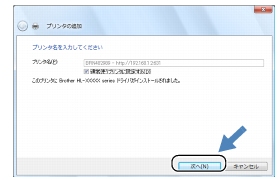
|
| |
テストページを印刷する場合は、[テストページの印刷]をクリックします。
正しく印刷されたかを確認し、[閉じる]をクリックしてください。
|

|
| |
[完了]をクリックします。
|
|
|
|
|